Cara Hentikan Suara (Noise) USB Plug di Windows 2020
Noise USB Connect / Disconnect - Nah, jika kalian telah menggunakan sistem operasi Windows untuk sementara waktu, maka kalian mungkin menyadari suara tertentu yang dibuatnya saat menghubungkan dan melepaskan perangkat perangkat keras. Perangkat perangkat keras dapat berupa perangkat USB, kartu SD, Kamera, Telepon, dll. :)
USB Connect/Disconnect menimbulkan efek suara sangat penting ketika masuk ke perangkat USB karena memungkinkan pengguna tahu bahwa Windows telah mendeteksi perangkat keras eksternal. Namun, hal-hal menjadi seram ketika kalian mendengar jingle USB terjadi tanpa alasan yang jelas.
Alasan mengapa kami Sumekar31 berbicara tentang masalah tertentu adalah karena baru-baru ini kami menerima beberapa pesan dari pengguna kami yang mengklaim bahwa komputer membuat Random USB Connect / Disconnect Noises. Yang menarik adalah bahwa USB connect / disconnect noise muncul tanpa alasan yang jelas.

Jadi, jika kalian juga berurusan dengan masalah yang sama, maka kalian telah mendarat di halaman web yang tepat. Pada artikel ini, kita akan membahas beberapa metode terbaik yang dapat membantu kalian menghentikan Random USB Connect / Disconnect noise dari komputer Windows. Jadi, mari kita periksa beberapa metode terbaik untuk memperbaiki masalah ini.

Jangan lupa untuk melihat file yang tersembunyi juga, hanya perhatikan bahwa jika ada file driver yang menunjukkan kesalahan karena ini bisa menjadi penyebab produksi suara. Jika kalian berhasil menemukan drive apa pun, perbarui driver tersebut atau hapus instalannya.

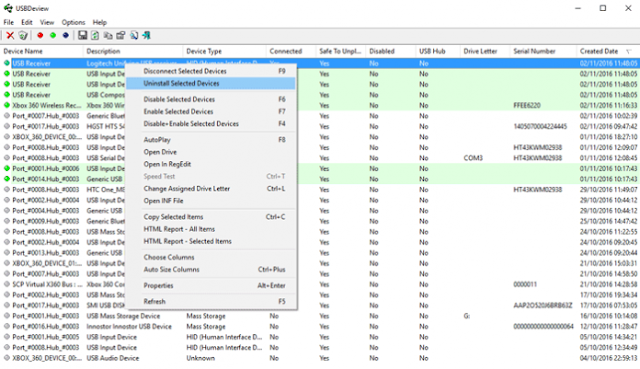
Alat ini akan membantu kalian melacak apakah perangkat USB terhubung atau tidak ketika driver mereka dicolokkan, dan terakhir kali perangkat USB dicolokkan ke dalam atau keluar dari PC kalian. Jadi, ini adalah salah satu alat terbaik untuk memperbaiki Windows Random USB Connect / Disconnect Noises.
Setelah diinstal, kalian akan dapat melihat daftar semua perangkat USB yang saat ini dan sebelumnya terhubung ke PC kalian. kalian perlu memeriksa kolom tanggal 'Pasang Terakhir / Cabut' untuk menemukan perangkat penyebabnya. Setelah ditemukan, kalian perlu menghapus instalasi perangkat dari USBDeview dan kemudian mencabut perangkat kalian. Setelah selesai, pasang kembali dan itu akan menginstal ulang driver.
Itu kemungkinan besar akan memperbaiki masalah Windows yang secara acak membuat USB Connect / Disconnect Noises.
Untuk menonaktifkan Suara Pemberitahuan USB, klik kanan pada Speaker dan kemudian klik pada Suara. Di bawah Suara, klik pada 'Program Events' dan pilih 'Device Connect'. Sekarang di bawah Suara, kalian harus memilih 'None'.

Demikian pula, kalian perlu melakukan hal yang sama untuk 'Putuskan Perangkat' juga. Ini akan menonaktifkan semua Suara Notifikasi USB di komputer Windows kalian.
Jadi, ini semua tentang cara menghentikan Random USB Connect / Disconnect Noises di komputer Windows. Saya harap artikel ini membantu kalian! Bagikan juga dengan teman-teman kalian. Jika kalian memiliki keraguan terkait hal ini, beri tahu kami di kotak komentar di bawah.
USB Connect/Disconnect menimbulkan efek suara sangat penting ketika masuk ke perangkat USB karena memungkinkan pengguna tahu bahwa Windows telah mendeteksi perangkat keras eksternal. Namun, hal-hal menjadi seram ketika kalian mendengar jingle USB terjadi tanpa alasan yang jelas.
Alasan mengapa kami Sumekar31 berbicara tentang masalah tertentu adalah karena baru-baru ini kami menerima beberapa pesan dari pengguna kami yang mengklaim bahwa komputer membuat Random USB Connect / Disconnect Noises. Yang menarik adalah bahwa USB connect / disconnect noise muncul tanpa alasan yang jelas.
Cara Hilangkan Suara (Noise) USB Menghubungkan / Memutuskan di Windows 2020

Jadi, jika kalian juga berurusan dengan masalah yang sama, maka kalian telah mendarat di halaman web yang tepat. Pada artikel ini, kita akan membahas beberapa metode terbaik yang dapat membantu kalian menghentikan Random USB Connect / Disconnect noise dari komputer Windows. Jadi, mari kita periksa beberapa metode terbaik untuk memperbaiki masalah ini.
1. Pengelola Perangkat
Setiap kali kalian menghubungkan perangkat USB jika ada suara atau kebisingan mulai bergemerincing tanpa alasan apa pun, maka ini bisa menjadi alasan untuk mengaktifkan dan menonaktifkan terus-menerus driver perangkat tertentu. Untuk itu, pergilah ke manajer perangkat lalu seret hingga bagian bawah jendela untuk memeriksa kesalahan perangkat.
Jangan lupa untuk melihat file yang tersembunyi juga, hanya perhatikan bahwa jika ada file driver yang menunjukkan kesalahan karena ini bisa menjadi penyebab produksi suara. Jika kalian berhasil menemukan drive apa pun, perbarui driver tersebut atau hapus instalannya.

2. USBDeview
Bagi mereka yang tidak tahu, Perangkat USB adalah perangkat lunak pihak ketiga yang banyak digunakan untuk melacak perangkat USB secara lebih akurat. Alat ini cukup mampu untuk memberi tahu kalian tentang kemungkinan masalah yang bergantung pada USB.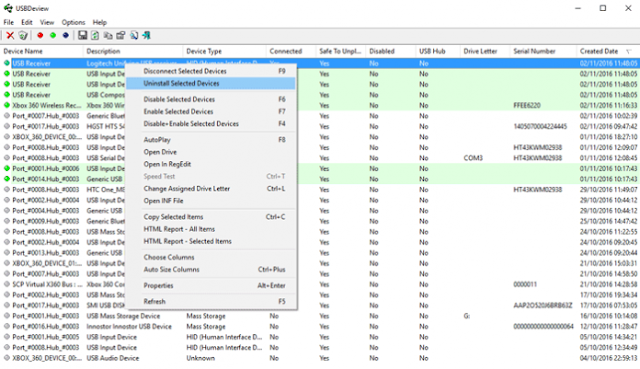
Alat ini akan membantu kalian melacak apakah perangkat USB terhubung atau tidak ketika driver mereka dicolokkan, dan terakhir kali perangkat USB dicolokkan ke dalam atau keluar dari PC kalian. Jadi, ini adalah salah satu alat terbaik untuk memperbaiki Windows Random USB Connect / Disconnect Noises.
Setelah diinstal, kalian akan dapat melihat daftar semua perangkat USB yang saat ini dan sebelumnya terhubung ke PC kalian. kalian perlu memeriksa kolom tanggal 'Pasang Terakhir / Cabut' untuk menemukan perangkat penyebabnya. Setelah ditemukan, kalian perlu menghapus instalasi perangkat dari USBDeview dan kemudian mencabut perangkat kalian. Setelah selesai, pasang kembali dan itu akan menginstal ulang driver.
Itu kemungkinan besar akan memperbaiki masalah Windows yang secara acak membuat USB Connect / Disconnect Noises.
3. Matikan Suara Notifikasi USB
Yah, sebagian besar waktu suara USB Connect / Disconnect acak itu adalah hasil dari bentrokan atau kekosongan driver pada daya perangkat. Jadi, itu bukan pertanda sesuatu yang parah. Jadi, jika ada perangkat atau drivernya yang bertanggung jawab untuk suara tersebut, maka kalian dapat menonaktifkan suara notifikasi USB.Untuk menonaktifkan Suara Pemberitahuan USB, klik kanan pada Speaker dan kemudian klik pada Suara. Di bawah Suara, klik pada 'Program Events' dan pilih 'Device Connect'. Sekarang di bawah Suara, kalian harus memilih 'None'.

Demikian pula, kalian perlu melakukan hal yang sama untuk 'Putuskan Perangkat' juga. Ini akan menonaktifkan semua Suara Notifikasi USB di komputer Windows kalian.
Baca juga: Cara Install Ulang Windows Tanpa Kehilangan Format DataAkhir Kata
Jadi, ini semua tentang cara menghentikan Random USB Connect / Disconnect Noises di komputer Windows. Saya harap artikel ini membantu kalian! Bagikan juga dengan teman-teman kalian. Jika kalian memiliki keraguan terkait hal ini, beri tahu kami di kotak komentar di bawah.